כיצד לתקן שגיאה מאגר רישום התצורה פגום
Windows / / August 05, 2021
נראה כי אתה קורא מאמר זה מכיוון שאתה מקבל הודעת שגיאה שאומרת " מסד נתונים של רישום התצורה פגום "בעת ניסיון להפעיל את Microsoft Office ב- Windows שלך מחשב / מחשב נייד. למרות שיישומים אחרים כמו Microsoft Word, Excel, Powerpoint, Outlook לא יתן שום סוג של שגיאה ותמיד פועלים בצורה חלקה מאוד בין אם אתה לא מקוון או מקוון. אבל כשמדובר ב מיקרוסופט אופיס תוכנית, חלק מהמשתמשים עשויים להיות מושפעים מהשגיאה שהוזכרה. אם אתה גם אחד מהם, עיין במדריך זה לפתרון בעיות כדי לתקן אותו.
כדי להיות ספציפיים מאוד, הודעת השגיאה הספציפית הזו פוגעת בכל גרסאות Microsoft Office כמו 2013, 2016, 2019 ואפילו Office 365. שגיאה מסוימת זו מתרחשת בעיקר אם יש כמה בעיות בקבצי הרישום של Windows. אם במקרה, קובץ הרישום נפגע או נפגם, שגיאה זו אמורה להופיע באופן אקראי. כעת, בואו נסתכל במהירות על כמה מהפתרונות האפשריים להלן.
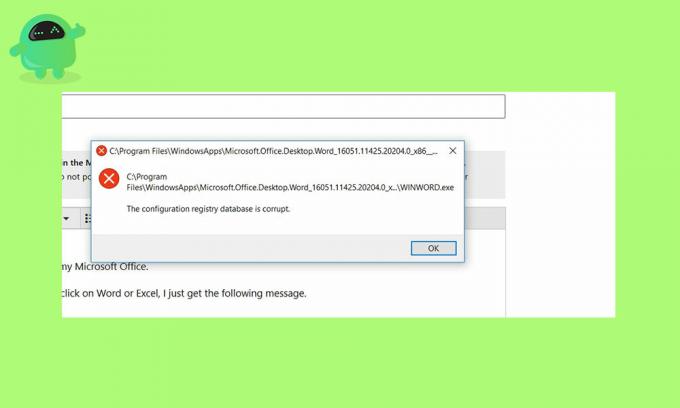
תוכן עניינים
-
1 כיצד לתקן שגיאה מאגר רישום התצורה פגום
- 1.1 1. הפעל סריקת SFC ו- DISM
- 1.2 2. בצע אתחול נקי
- 1.3 3. בדוק עדכונים
- 1.4 4. תיקון משרד ה- MS
כיצד לתקן שגיאה מאגר רישום התצורה פגום
לפני שתעבור לשלבים שלמטה, הקפד לבצע גיבוי מלא של ספריית Windows / המערכת המותקנת תחילה על ידי יצירת נקודת שחזור מערכת בקלות. לכן, אם משהו משתבש, אתה תמיד יכול לחזור למצב הרגיל הקודם שלך.
1. הפעל סריקת SFC ו- DISM
כאן ה- SFC מייצג בודק קבצי מערכת ו- DISM מייצג פריסת שירות וניהול תמונות. לפעמים, ביצוע שתי הסריקות יכול לתקן את הבעיה באופן אוטומטי.
- לחץ על מקשי Windows + X במקלדת> לחץ על Windows PowerShell (מנהל מערכת).
- במסך הפקודה הנפוצה, הקלד את הפקודה שלמטה ולחץ על Enter.
sfc / scannow
- זה יתחיל בתהליך סריקת SFC ויימשך זמן מה.
- סבלנות מסוימת ולאחר סיום הסריקה, הפעל מחדש את המחשב האישי.
אם במקרה, Microsoft Office עדיין לא פועל, נסה להפעיל את שיטת DISM.
- לחץ על התחל> הקלד שורת פקודה ולחץ עליו באמצעות לחצן העכבר הימני> בחר הפעל כמנהל מתוצאת החיפוש.
- הקלד את הפקודה הבאה ולחץ על Enter.
Dism / Online / Cleanup-Image / CheckHealth
אם הסריקה לא מראה שום שחיתות אז זה בסדר. אבל אם יש שגיאה, עליך להפעיל את הפקודה הבאה.
Dism / Online / Cleanup-Image / ScanHealth
- בואו להפעיל את התהליך מכיוון שיימשך זמן מה.
- לאחר מכן, הפעל את הפקודה הבאה כדי לסרוק תמונות, אפשרויות תיקון ושחזור תהליך.
Dism / Online / Cleanup-Image / RestoreHealth
2. בצע אתחול נקי
- לחץ על התחל> הקלד msconfig ולחץ על הגדרות מערכת מתוצאת החיפוש.
- לחץ על כללי > לחץ כדי לבטל את הסימון של התיבה 'טען פריטי הפעלה‘.
- לאחר מכן, עבור אל שירותים > לחץ לסימון התיבה 'הסתר את כל שירותי Microsoft‘.
- לחץ לבחירה השבת הכל > לחץ על להגיש מועמדות.
- גש אל סטארט - אפ > לחץ על פתח את מנהל המשימות.
- עבור אל סטארט - אפ הכרטיסייה מתחת ל מנהל משימות ובחר השבת את כל אפליקציות ההפעלה הפועלות.
- סגור את מנהל המשימות> לחץ על להגיש מועמדות ואז בסדר.
- הפעל מחדש את המחשב כאתחול נקי.
3. בדוק עדכונים
- לחץ על הַתחָלָה > עבור אל הגדרות (סמל גלגל השיניים).
- לאחר מכן לחץ על עדכון ואבטחה.
- לחץ על בדוק עדכונים.
- אם יש עדכון זמין, פשוט הורד והתקן אותו.
- לאחר שתסיים, אתחל את המחשב האישי שלך.
4. תיקון משרד ה- MS
- לחץ על הַתחָלָה > הקלד לוח בקרה ולחץ עליו מתוצאת החיפוש.
- בחר הסר התקנה של תוכנית.
- לחץ לחיצה ימנית על מיקרוסופט אופיס תוכנית ולחץ על שינוי.
- בחר לְתַקֵן ואז לְהַמשִׁיך.
- זה יתקן אוטומטית את משרד ה- MS. עלול לקחת קצת זמן.
- לאחר שתסיים, הפעל מחדש את המערכת.
- תהנה!
זהו זה, חבר'ה. אנו מקווים שמצאת מאמר זה מאוד שימושי. לשאילתות נוספות, תוכל להגיב למטה.
Subodh אוהב לכתוב תוכן בין אם זה קשור לטכנולוגיה או אחר. אחרי שכתב בבלוג הטכנולוגי במשך שנה, הוא מתלהב מכך. הוא אוהב לשחק משחקים ולהאזין למוזיקה. מלבד הבלוגים, הוא ממכר למחשבי המשחקים למחשבים ולדלפות הסמארטפונים.



